
php エディター Apple は、Win11 システムで明るさがロックされるというあなたの疑問に答えます。 win11システムでは、時々明るさがロックされて迷惑です。しかし、心配しないでください。解決策はあります。簡単な操作で、win11 システムの明るさ設定のロックを簡単に解除し、コンピューターの明るさを通常に戻すことができます。次に、win11の明るさロックの解決策について学びましょう!
win11の明るさロック解除方法
方法1
1.「Win R」ショートカットキーで実行を開始し、「regedit」と入力してEnterを押して開きます。
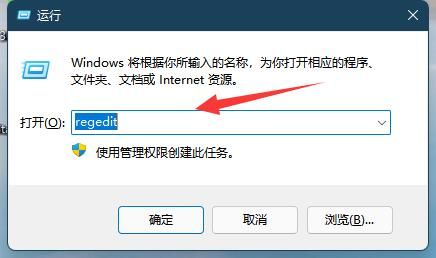
2. レジストリ エディターに入ったら、「Computer HKEY_LOCAL_MACHINE\SYSTEM\ControlSet001\Control\Class\{4d36e968-e325-11ce-bfc1-08002be10318}」をコピーします。上のアドレス バーに移動し、Enter キーを押してここに移動します。
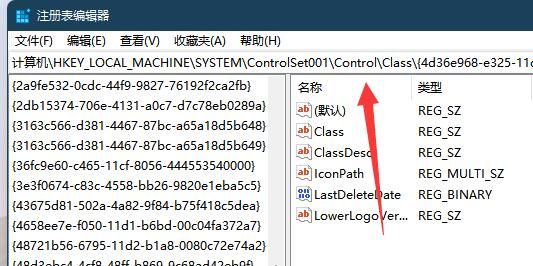
3. 次に、左側の「0000」フォルダーをクリックし、右側の「FeatureTestControl」をダブルクリックして開きます。
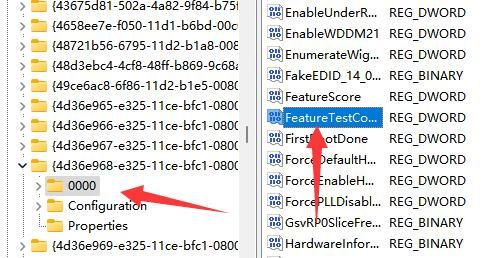
#4. 最後に、開いたウィンドウで「数値データ」を「ffff」に変更し、「OK」をクリックして保存し、コンピューターを再起動します。
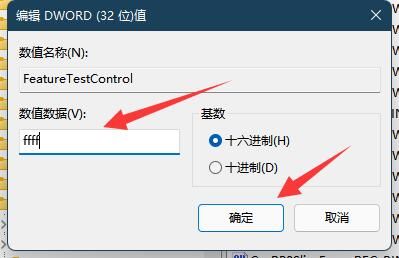
方法 2
1. まず、デスクトップを右クリックして「nvidia コントロール パネル」を開いてみてください。
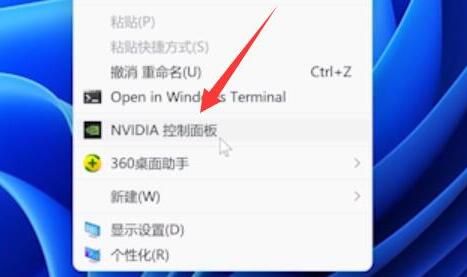
#2. 次に、左側のディスプレイの下に「デスクトップ カラー設定の調整」と入力します。
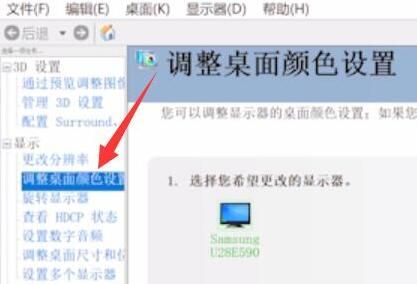
#3. ここで明るさを調整できるかどうかを確認してください。
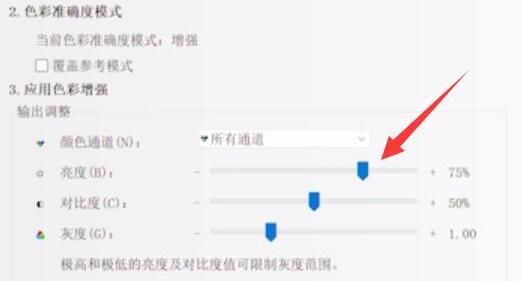
以上がWin11 システムの明るさがロックされている場合はどうすればよいですか? win11の明るさロックを解除する方法の詳細内容です。詳細については、PHP 中国語 Web サイトの他の関連記事を参照してください。